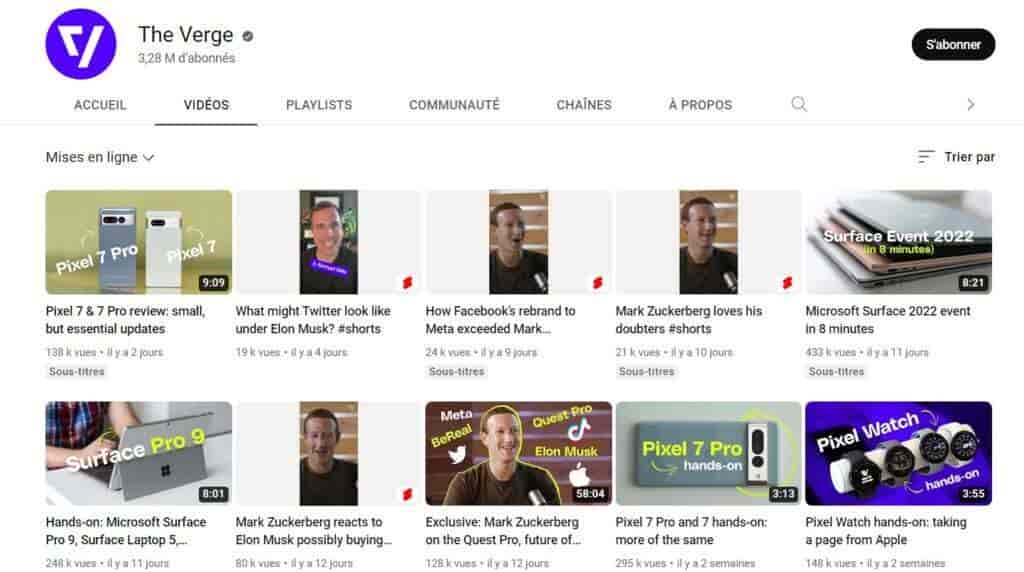Qu’est-ce que les YouTube Shorts ?
En 2021, YouTube a lancé un nouveau format de vidéos courtes pour concurrencer TikTok : les YouTube Shorts. Ces vidéos permettent aux utilisateurs de partager du contenu court en parallèle de leurs vidéos longues sur leur chaîne YouTube.
Les Shorts fonctionnent comme les Reels sur Instagram ou Facebook. Ils ont leur propre section dans l’onglet “Shorts” sur le site web et l’application mobile de YouTube. Ces vidéos Shorts s’affichent en plein écran et peuvent être parcourues de haut en bas, comme sur TikTok.
Sur une chaîne YouTube, les Shorts sont mélangés aux vidéos “classiques”. Pour les différencier, les Shorts ont un format vertical et un logo spécifique.
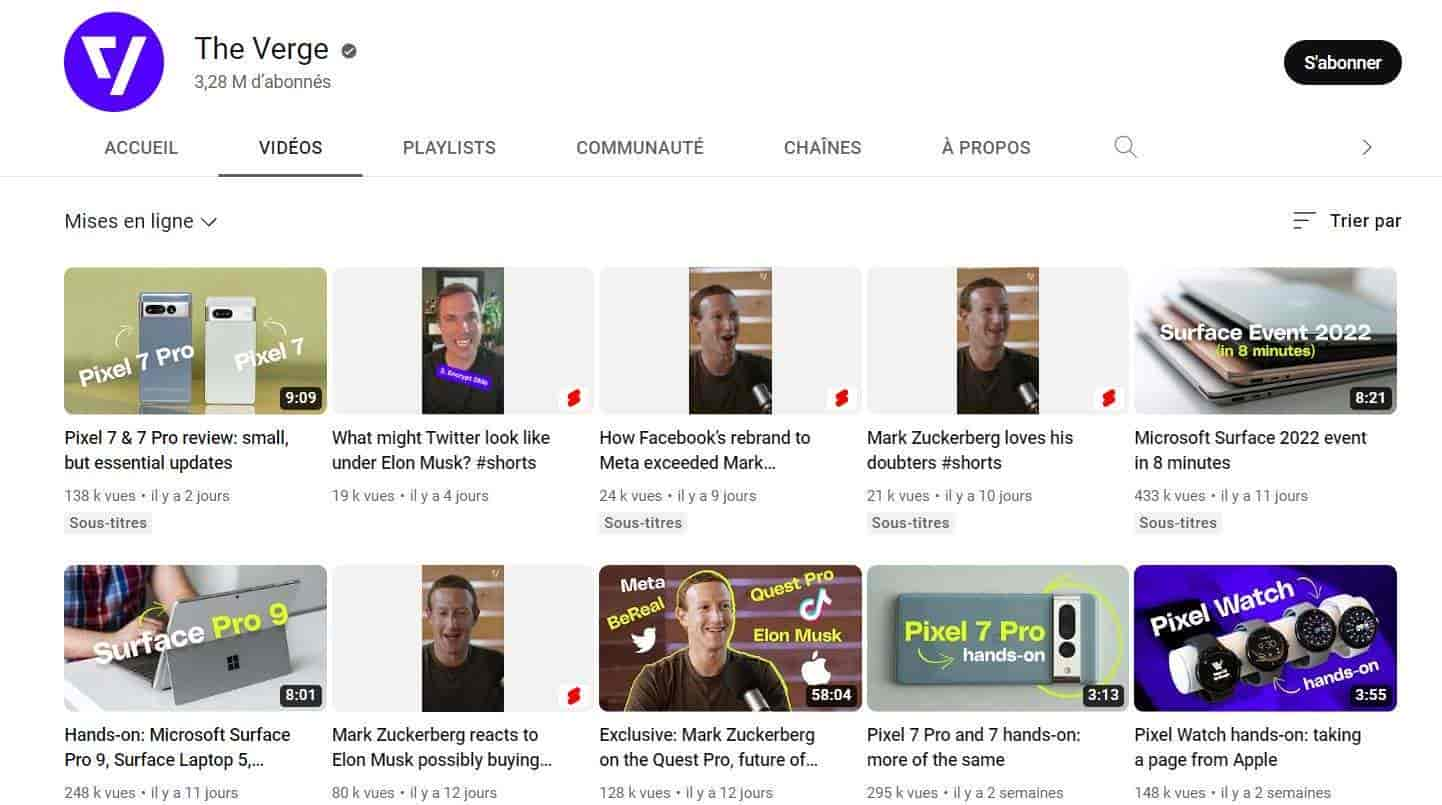
Comment créer un Short sur YouTube
Pour créer un Short sur YouTube, il vous suffit de :
- Ouvrir l’application YouTube sur votre téléphone portable,
- Cliquer sur le bouton “+” en bas au centre de l’écran,
- Sélectionner “Créer un Short”,
- Maintenir enfoncé le bouton rouge en bas de l’écran pour enregistrer votre vidéo. Vous pouvez annuler une séquence enregistrée en cliquant sur la flèche à gauche du bouton enregistrer. Vous pouvez récupérer une séquence annulée en cliquant sur la flèche à droite du bouton d’enregistrement,
- Appuyez sur le bouton avec une coche en bas à droite de l’écran pour prévisualiser votre vidéo et modifier les séquences si besoin,
- Cliquez sur “Suivant” pour ajouter un titre et choisir les paramètres de confidentialité,
- Finalisez votre Short en cliquant sur “Mettre en ligne”.
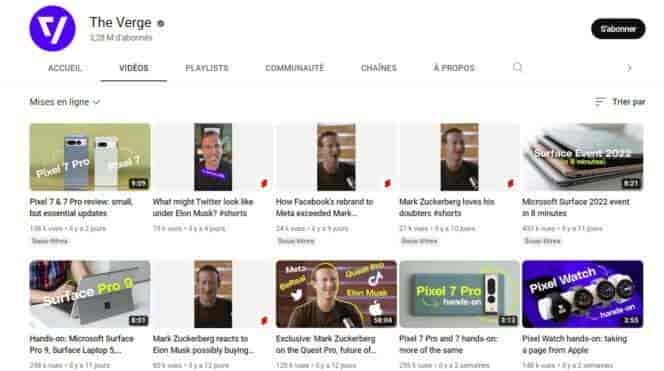
Importer une vidéo pour créer un Short sur YouTube
Vous pouvez également utiliser une vidéo déjà enregistrée sur votre smartphone pour créer un Short sur YouTube. Voici comment :
- Ouvrez l’application YouTube,
- Cliquez sur le bouton “+” en bas au centre de l’écran,
- Sélectionnez “Créer un Short”,
- Dans le menu d’enregistrement d’un Short, cliquez sur l’icône en bas à gauche de l’écran pour accéder à votre bibliothèque de vidéos,
- Sélectionnez une vidéo (ou un GIF) dans votre galerie.
Si votre vidéo dure moins de 15 ou 60 secondes (selon votre choix), vous pouvez ajouter des séquences pour compléter votre Short. Vous pouvez également importer plusieurs vidéos de votre pellicule pour composer un Short YouTube.
Enregistrer un Short en brouillon sur YouTube
Vous avez la possibilité de créer un Short en brouillon et de le publier plus tard sur YouTube. Pour cela, lorsque vous créez un Short, il vous suffit de cliquer sur la croix en haut à gauche de l’écran et de sélectionner “Enregistrer et quitter”. Si vous êtes à une étape plus avancée de la création de votre Short, appuyez sur la flèche de retour en haut à gauche de l’écran et sélectionnez “Enregistrer et quitter”.
Lorsque vous reviendrez au menu d’enregistrement d’un Short, YouTube vous proposera de continuer votre vidéo ou de recommencer. Dans ce dernier cas, votre dernier brouillon sera supprimé.
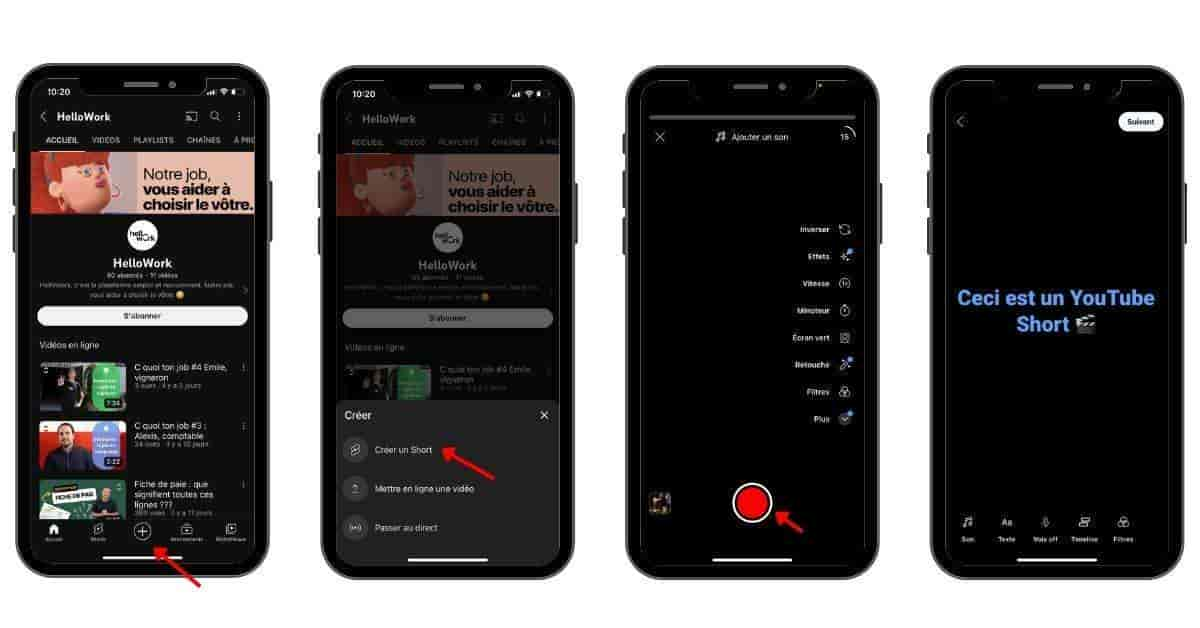
Ajouter un son pour un Short sur YouTube
Pour rendre votre vidéo plus dynamique, YouTube vous permet d’ajouter une piste audio. Voici comment faire :
- Ouvrez l’application YouTube,
- Cliquez sur le bouton “+” en bas au centre de l’écran,
- Sélectionnez “Créer un Short”,
- Appuyez sur “Ajouter un son” pour accéder à la bibliothèque de musiques.
Tout comme sur TikTok, YouTube privilégie les sons les plus populaires de sa plateforme. Vous pouvez rechercher manuellement un son depuis la barre de recherche en haut de l’écran et enregistrer une musique pour un autre Short en cliquant sur l’icône en forme de marque-page.
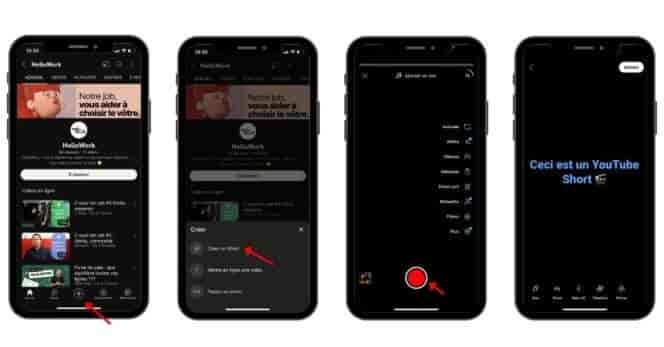
Réutiliser un son pour vos Shorts sur YouTube
Il est possible d’utiliser un son trouvé dans les Shorts publiés sur YouTube. Vous pouvez ainsi commencer à créer un Short immédiatement à partir de la musique trouvée dans une autre vidéo courte. Pour cela, il vous suffit de cliquer sur le son utilisé dans un contenu, situé en bas à droite de l’écran, puis de sélectionner “Utiliser ce son” pour ouvrir le menu d’enregistrement d’un Short sur votre smartphone.
Vous pouvez également sélectionner “Enregistrer” pour retrouver facilement ce son pour vos prochains Shorts.
Modifier la vitesse d’une vidéo Short sur YouTube
YouTube vous permet d’ajouter plusieurs effets à vos vidéos Shorts, notamment de modifier leur vitesse. Voici comment procéder :
- Ouvrez l’application YouTube,
- Cliquez sur le bouton “+” en bas au centre de l’écran,
- Sélectionnez “Créer un Short”,
- Cliquez sur l’icône “1x” située dans les outils à droite de l’écran,
- Par défaut, la vitesse est de x1. Vous pouvez sélectionner x0,3, x0,5 pour ralentir votre vidéo, ou x2, x3 pour l’accélérer.
Utiliser un retardateur pour réaliser un Short sur YouTube
Si vous souhaitez apparaître dans votre vidéo Short, vous pouvez utiliser l’option retardateur. Voici comment faire :
- Ouvrez l’application YouTube et cliquez sur le bouton “+” en bas au centre de l’écran,
- Sélectionnez “Créer un Short”,
- Cliquez sur l’icône en forme de chronomètre dans les outils situés à droite de l’écran dans le menu d’enregistrement d’un Short,
- Choisissez le temps du compte à rebours : 3s, 10s, 20s,
- Choisissez la durée pendant laquelle vous souhaitez enregistrer en faisant glisser le curseur sur la durée totale de votre vidéo,
- Cliquez sur “Démarrer” pour commencer l’enregistrement.
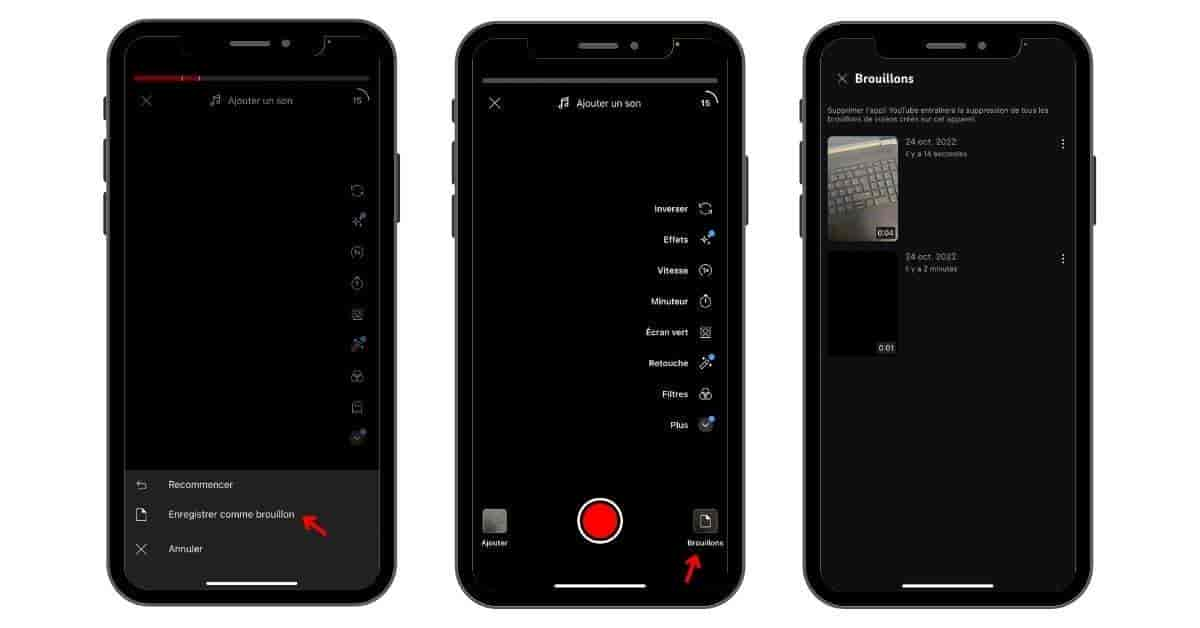
Ajouter du texte dans un Short sur YouTube
L’outil texte est disponible pendant la création d’un Short sur YouTube. Voici comment y accéder :
- Ouvrez l’application YouTube et cliquez sur le bouton “+” en bas au centre de l’écran,
- Sélectionnez “Créer un Short”,
- Enregistrez votre vidéo,
- Cliquez sur l’icône avec une coche en bas de l’écran,
- Dans l’étape de prévisualisation de votre vidéo, cliquez sur “Texte” en bas de l’écran,
- Ajoutez le texte souhaité,
- Cliquez plusieurs fois sur l’option en haut au centre de l’écran pour voir les différentes polices disponibles,
- Choisissez la couleur et l’alignement du texte grâce à l’outil en haut à gauche de l’écran,
- Cliquez sur “OK” à droite de l’écran, puis positionnez votre texte où vous le souhaitez sur votre vidéo.
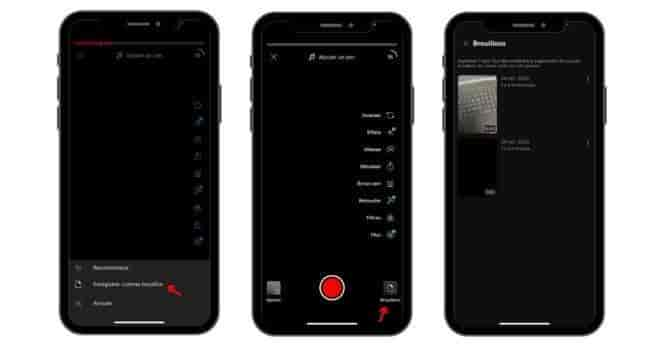
Créer une transition pour un Short sur YouTube
Si votre vidéo Short contient plusieurs séquences distinctes, vous pouvez ajouter une transition. Voici comment faire :
- Ouvrez l’application YouTube et cliquez sur le bouton “+” en bas au centre de l’écran,
- Sélectionnez “Créer un Short”,
- Enregistrez une première partie de votre vidéo,
- Cliquez sur l’icône en forme de fantôme à droite de l’écran,
- Enregistrez le reste de votre vidéo.
Cet outil appelé “Aligner” est particulièrement utile pour les vidéos en selfie, permettant d’aligner le sujet de la dernière séquence dans la nouvelle séquence.
Utiliser un fond vert pour une vidéo Short sur YouTube
Un des effets les plus appréciés des créateurs de vidéos courtes est le fond vert. Vous pouvez vous insérer dans un décor amusant et décalé ou montrer des captures d’écran pour illustrer votre récit. Voici comment utiliser le fond vert dans un Short :
- Ouvrez l’application YouTube et cliquez sur le bouton “+” en bas au centre de l’écran,
- Sélectionnez “Créer un Short”,
- Cliquez sur l’icône carrée montrant une silhouette à droite de l’écran dans le menu d’enregistrement,
- Sélectionnez une photo ou une vidéo dans la pellicule de votre smartphone pour l’utiliser en arrière-plan de votre vidéo,
- Cliquez sur l’icône montrant deux flèches pour mettre la caméra en mode selfie,
- Appuyez sur le bouton rouge d’enregistrement pour commencer votre vidéo.
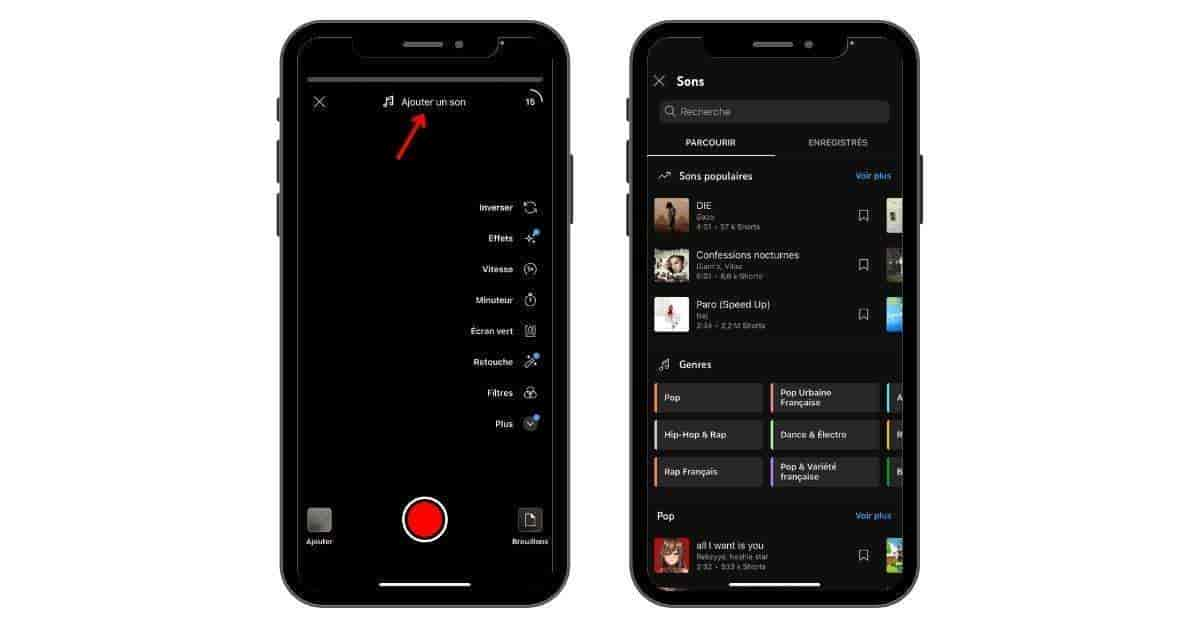
Supprimer la musique d’un Short sur YouTube
Si vous n’êtes pas satisfait de la musique utilisée dans un Short que vous avez déjà publié, vous pouvez la supprimer. Voici comment faire :
- Rendez-vous sur le Short que vous souhaitez modifier,
- Appuyez sur le titre de la musique affiché en haut à gauche de l’écran,
- Sélectionnez “Supprimer la musique” dans la fenêtre contextuelle qui apparaît en bas de l’écran.
Monétiser les Shorts sur YouTube
À partir de 2023, YouTube permettra aux créateurs de Shorts de rejoindre le Programme Partenaire de YouTube, le programme qui permet de monétiser les contenus publiés sur la plateforme. Pour être éligible, vous devez avoir au moins 1 000 abonnés et générer au moins 10 millions de vues sur les Shorts dans les 3 mois précédant votre demande.
Importer des Shorts YouTube depuis votre ordinateur
Si vous ne pouvez pas créer de Shorts directement sur votre ordinateur, vous pouvez néanmoins télécharger des vidéos déjà enregistrées pour les mettre en ligne en tant que Shorts. Cependant, vous n’aurez pas accès aux outils de création de YouTube Shorts.
Pour importer un Short depuis votre ordinateur :
- Connectez-vous à YouTube Studio,
- Cliquez sur “Créer” en haut à droite de l’écran,
- Sélectionnez “Importer des vidéos”,
- Choisissez un fichier vidéo court d’une durée maximale de 60 secondes, au format carré ou vertical,
- YouTube recommande d’ajouter le hashtag #Shorts dans le titre ou la description pour aider le système à les reconnaître et à les recommander.
Vous pouvez sélectionner jusqu’à 15 vidéos courtes à la fois.
Convertir une vidéo longue en Short sur YouTube
YouTube vous permet de créer des Shorts à partir de vidéos déjà publiées sur votre chaîne. Voici comment procéder :
- Rendez-vous sur la vidéo que vous souhaitez convertir en Short,
- Cliquez sur “Create”,
- Sélectionnez “Éditer en Shorts”,
- Choisissez une séquence de 60 secondes au sein de votre vidéo, éditez-la, puis publiez-la.
Les Shorts créés à partir d’une vidéo publiée sur YouTube renverront automatiquement vers la vidéo longue d’origine.